Sådan bruger du Alexas nye opfølgningskommandoer

Hvis du ofte giver Alexa flere talekommandoer på en række til forskellige opgaver, kan du være glad for at vide, at Amazon har gjort det meget nemmere og hurtigere at gøre det.
RELATEREDE: Sådan opstiller du Alexa Rutines til at styre flere Smarthome-enheder på én gang
Indtil nu måtte du sige våbenordet først ("Alexa", medmindre du ændrede det ) for hver kommando, du giver. Dette kan føle sig unaturligt, hvis du ofte giver flere kommandoer i træk. Du kan oprette en rutine for at få flere opgaver på én gang med en enkelt talekommando, men det er virkelig kun godt for ting, du udfører regelmæssigt. Nogle gange vil du give en række kommandoer i farten og behøver ikke nødvendigvis en rutine til at udstede disse kommandoer regelmæssigt.
Her er Alexas nye "Opfølgningstilstand" til nytte. Denne tilstand giver dig mulighed for at spørge Alexa-opfølgningsspørgsmål eller råbe en anden kommando ud uden at sige vågneordet igen. Her skal du aktivere det.
Åbn Alexa-appen, og tryk på menuknappen øverst i venstre hjørne af skærmen.
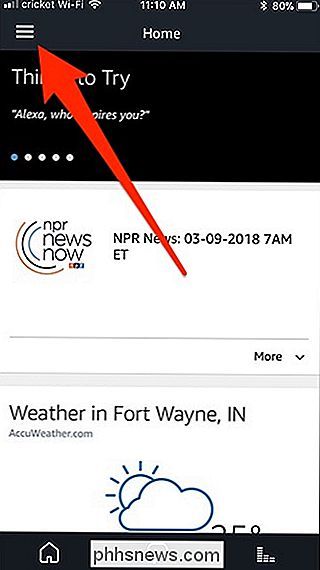
Vælg "Indstillinger" fra listen.
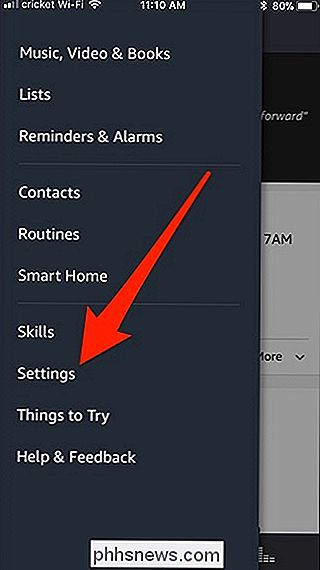
Vælg den ekko-enhed, som du vil aktivere denne nye funktion. Ja, desværre skal du aktivere det på hver enhed individuelt, da der ikke er nogen universel indstilling til det.
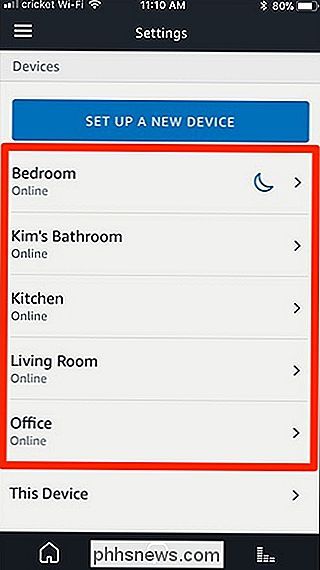
Rul ned, indtil du ser valgmuligheden "Opfølgningstilstand" og skift den til til-stillingen.
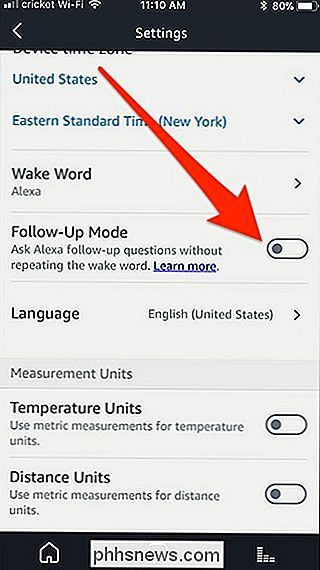
Med mulighed aktiveret, Alexa vil fortsætte med at lytte i yderligere 5 sekunder efter at hun svarer til din sidste kommando eller spørgsmål. Her er et eksempel:
"Alexa, hvordan er vejret?" (Alexa giver dig dagens prognose) "Hvad med i morgen?" (Alexa giver dig morgendagens prognose)
Dette virker også med smarthome kommandoer:
"Alexa, skift termostaten til 72." "OKAY!" "Tænd lysene." "OK!"
Det er blot et par eksempler på hvordan dette virker. Selvfølgelig skal du være opmærksom på, at Alexa stadig lytter i et par sekunder, efter at hun bekræfter en talekommando, så det kan være nemt for hende at udilsigtet udløse, hvis du fortsætter med at snakke med en ven lige efterpå.

Hvad er planar magnetiske hovedtelefoner?
Verden af audiofile hardware er tæt og svært at analysere ... og for at være helt ærlig, synes lydfiler at kunne lide det på den måde. Alligevel gør en teknologi kaldet "plane magnetiske drivere" sig til billigere og mere tilgængelige hovedtelefoner som en sen lovende lydfuldhed, der er langt større end konventionelle dåser.

Hvordan (og hvornår) for at nulstille SMC'en på din Mac
Din Mac virker sjovt, og du har prøvet alt: Genstart computeren, nulstiller NVRAM og alle de tricks fremskynde en langsom Mac. Du løb endda 50 + diagnostik på en gang for at se, hvad der foregår, og alligevel finder du ingenting. Hvad er næste trin? Du kan prøve at nulstille SMC- eller System Management Controller som en sidste udvej.



